Fitbit är fortfarande av många som härskaren över fitnessspårare, och av goda skäl. De Fitbit Inspire HR kan vara en bärbar träningsspårare på ingångsnivå från några år sedan nu, men den har inte förlorat något av känslan som gjorde det till ett så bra val redan 2019. Dess snygga, eleganta presentation och no-nonsens tillvägagångssätt för spårning innebar att Fitbit kunde hålla priset nere, men utan att kompromissa med någon av de funktioner du faktiskt behövde.
Innehåll
- Konfigurera Fitbit Inspire HR
- Synkronisera Fitbit Inspire HR
- Hur man använder sömnspårning
- Hur man använder Screen Wake
- Använda snabbinställningar
- Hur man går tillbaka genom spårningsmenyerna
- Hur man slår på/stänger av automatisk träningsspårning
- Hur man startar/pausar/stoppar en övning
- Hur man lägger till nya övningar till din tracker
- Hur man sätter tränings- och hälsomål
- Se din dagliga statistik
- Hur man laddar ner en urtavla
- Hur du kontrollerar din batteritid
- Hur man konfigurerar aviseringar
- Så här fabriksåterställer du Inspire HR
- Så här startar du om Inspire HR
En gammal hund kanske inte kan lära sig nya trick, men den här enheten har fortfarande massor av funktioner att utforska. Vi går igenom några av våra favorittips och tricks från Fitbit Inspire HR för att hjälpa dig att använda din träningsspårare till sin fulla potential.
Rekommenderade videor
Konfigurera Fitbit Inspire HR
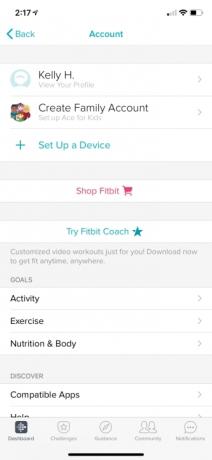
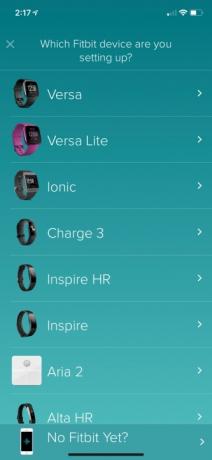

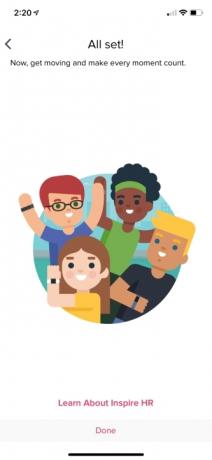
När du har packat upp din Inspire HR-träningsspårare är det första du vill göra att konfigurera din enhet genom att lägga till den på ditt konto och ansluta den till din mobila enhet. Börja med att ladda ner och installera Fitbit-appen från antingen iOS appbutik eller den Google Play butik. Öppna sedan Fitbit-appen och tryck antingen på Gå med i Fitbit för att skapa ett nytt konto eller välja att logga in på ett befintligt konto om du redan har ett. Följ instruktionerna på skärmen för att skapa ett Fitbit-konto eller ange dina aktuella kontouppgifter.
Efter att ha loggat in på ditt konto måste du lägga till Inspire HR till ditt Fitbit-konto genom att trycka på konto ikonen längst upp till höger. Knacka Konfigurera en enhet och välj Inspire HR från listan över tillgängliga spårare. Följ instruktionerna på skärmen för att ställa in din nya tracker och para den till din mobila enhet.
Synkronisera Fitbit Inspire HR
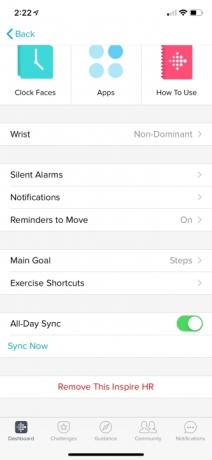
Fitbit-enheter synkroniseras vanligtvis automatiskt under dagen, men du kan slå på eller av den funktionen i enhetsinställningarna. Öppna Fitbit-appen, tryck på Inspire HR-enhetsikonen uppe till vänster. Använd reglaget för att slå på eller av Synkronisera hela dagen funktion.
Om du stänger av funktionen för heldagssynkronisering bör du fortfarande synkronisera minst en gång om dagen för att hålla din statistik uppdaterad. Öppna bara Fitbit-appen så synkroniseras Inspire HR när den är i närheten. Du kan också synkronisera manuellt genom att trycka på Inspire HR-enhetsikonen uppe till vänster och sedan rulla ner till Synkronisera nu alternativet längst ner.
Hur man använder sömnspårning
Möjligheten att spåra din sömn är en stor bonus med alla Fitbit-tillbehör nu för tiden, och Inspire HR är inget undantag. Att spåra din sömn har värde, eftersom det kan berätta hur vilsam din sömn var och hur länge du sov. Att få tillfredsställande sömn är viktigt när man återhämtar sig från träning. Du behöver inte göra något för att aktivera sömnspårning på din Inspire HR – bara ha den i sängen så börjar den spåra automatiskt när den upptäcker att du har somnat.
Hur man använder Screen Wake
Med Screen Wake kan du slå på klockans skärm när du höjer handleden. Tryck bara på och håll in sidoknappen på Inspire HR för att öppna snabbinställningsskärmen. Svep upp eller ner för att hitta Screen Wake inställning (glödlampsikon) och tryck på Screen Wake för att växla mellan av (tryck på knappen) och på (höj handleden).
Använda snabbinställningar
Tryck och håll ned knappen på din tracker för att komma till snabbinställningsskärmen. Här kan du kontrollera batterinivån, sätta på eller stänga av skärmen väckning och växla aviseringar. Ikonerna är ljusa när funktionen är påslagen och nedtonade för att indikera att alternativet är avstängt.
Hur man går tillbaka genom spårningsmenyerna
Inspire HR har bara en knapp, och den fungerar som en bakåtknapp. När du har tagit dig djupt in i inställningarna eller en app klickar du på sidoknappen några gånger så kommer du tillbaka till urtavlans komfort.
Hur man slår på/stänger av automatisk träningsspårning
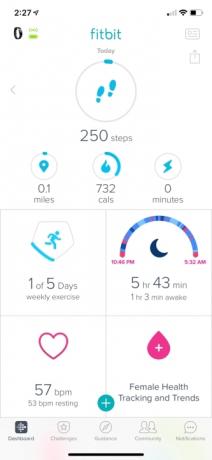
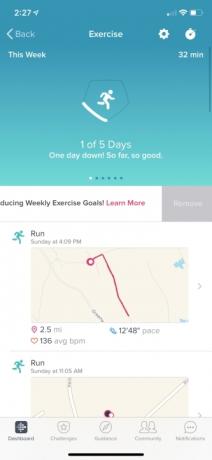

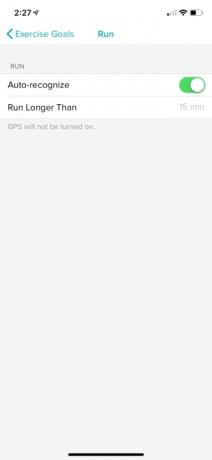
Automatisk träningsspårning upptäcker när du börjar en träning och börjar spåra den utan din inblandning. Vissa människor uppskattar enkelheten med denna automatiska spårning, medan andra föredrar att inte använda den. För att stänga av den öppnar du Fitbit-appen och går till appens instrumentpanel. Tryck på Träning och sedan kugghjulsikonen för att se en lista över aktiviteter som stöder automatisk spårning. Tryck på varje övning och stäng av inställningen för automatisk igenkänning efter önskemål.
Hur man startar/pausar/stoppar en övning
1 av 6
För att starta ett träningspass måste du svepa nedåt på urtavlan till skärmen Exercises. Knacka Övningar och bläddra sedan uppåt eller nedåt för att välja den aktivitet du vill ha. Tryck på Start knappen när du är redo att börja.
När du väl har tränat kan du klicka på sidoknappen för att pausa aktiviteten. Den förblir i vänteläge tills du trycker på startknappen på Inspire HR-skärmen. När du är klar med träningen klickar du bara på sidoknappen en andra gång för att avsluta aktiviteten.
Hur man lägger till nya övningar till din tracker
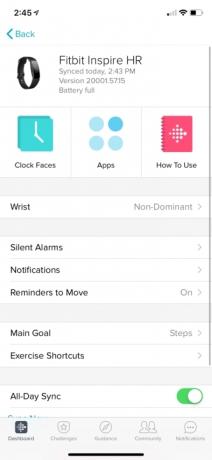
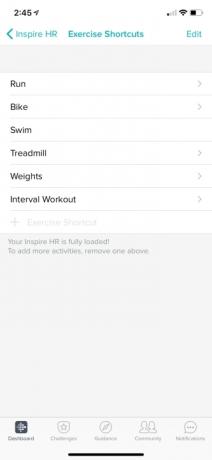
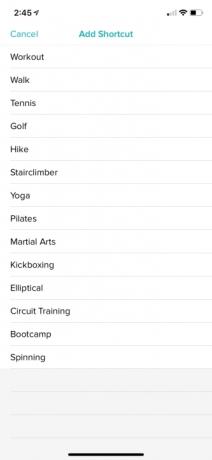
Inspire HR innehåller sex standardövningar som du kan ändra för att passa dina behov. Öppna mobilappen, tryck på Inspire HR-ikonen i det övre vänstra hörnet och scrolla till Träningsgenvägar. I det här avsnittet kan du lägga till nya övningar, ta bort övningar och ordna om dem. Du kan också konfigurera varje aktivitet i det här avsnittet genom att välja om du vill använda ledtrådar som talar om för dig när du närmar dig ditt mål.
Hur man sätter tränings- och hälsomål
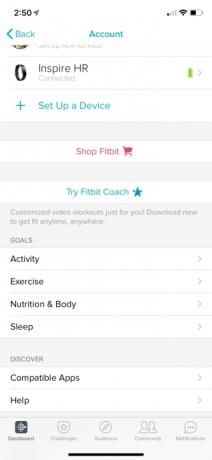
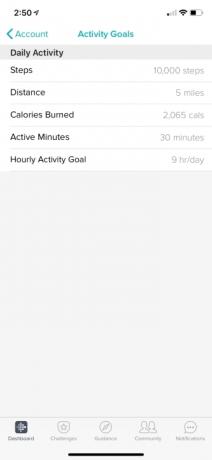
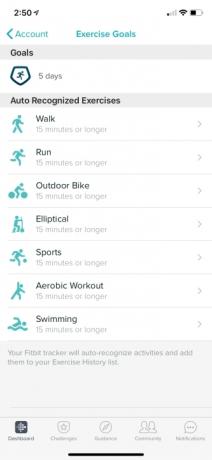
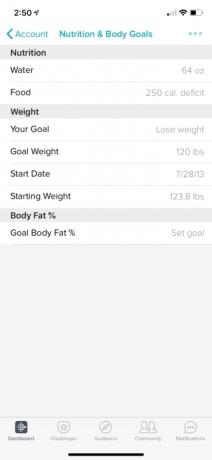
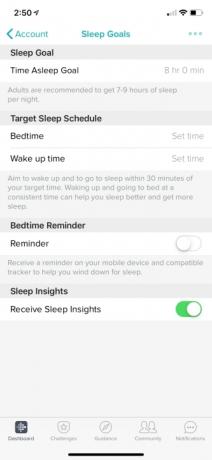
Fitbit låter dig ställa in specifika dagliga mål för hälso- och fitnessparametrar som aktivitet, träning, näring och sömn. Du kan anpassa dessa värden i mobilappen genom att trycka på kontoikonen i det övre högra hörnet och rulla till Mål sektion. Välj det mål du vill konfigurera och uppdatera detaljerna. Nästa gång du synkroniserar kommer denna nya information att skickas till din enhet.
Se din dagliga statistik
1 av 5
Svep uppåt från urtavlan på Inspire HR för att se din hälso- och träningsstatistik. Om du sätter ett mål i Fitbit-appen visar varje statistik en ring med dina framsteg mot det målet. Du kan svepa uppåt för att bläddra igenom följande:
- Steg
- Hjärtfrekvens
- Förbrända kalorier
- Aktiva minuter
- Täckt avstånd
- Övningsmål
- Sova
- Cykelbana
- Vatten
- Vikt
Hur man laddar ner en urtavla
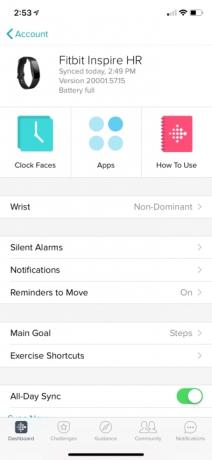

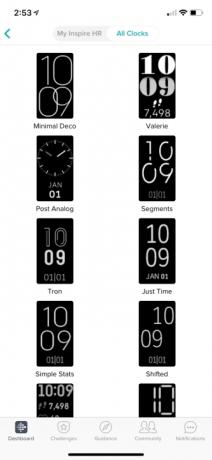
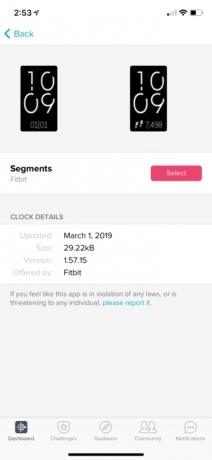
För att ladda ner en ny urtavla måste du öppna Fitbit-appen på din mobila enhet och trycka på enhetsikonen uppe till vänster på skärmen. Tryck på Urtavlor för att se alla tillgängliga ansikten. Hittade du en urtavla som fångar ditt öga? Tryck för att installera och synkronisera din klocka för att göra ändringen. Om du trycker på Appar kan du se de appar du redan har installerat på Inspire HR, men du kan inte ladda ner nya till din tracker.
Hur du kontrollerar din batteritid
Standardurtavlan på Inspire HR innehåller ingen batterimätare. För att kontrollera ditt batteri, tryck och håll in sidoknappen för att komma till snabbinställningsskärmen där du ser batterimätaren.
Hur man konfigurerar aviseringar
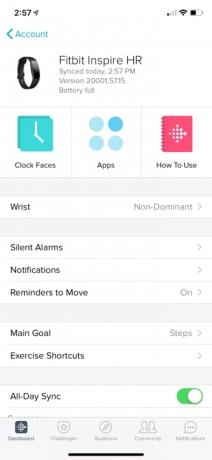
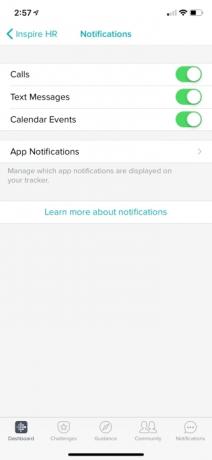
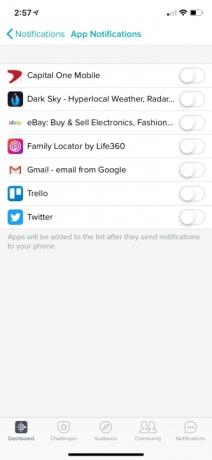
Du kan ta emot sms, samtal och till och med se appaviseringar på din Inspire HR. För att kontrollera vilka varningar du kan se på din tracker, gå över till mobilappen och tryck på Inspire HR-enhetsikonen längst upp till vänster. Knacka på Aviseringar och använd reglagen för att aktivera eller inaktivera aviseringar för samtal, textmeddelanden och kalenderhändelser. Om du vill ändra aviseringar för mobilappar väljer du App anmälningar och välj vilka aviseringar som ska skickas till din tracker. Du kan också stänga av alla aviseringar genom att använda Snabbinställningar meny som du kommer åt genom att trycka och hålla ned sidoknappen.
Så här fabriksåterställer du Inspire HR
Om du lämnar tillbaka din Inspire HR-träningsspårare eller säljer den till någon annan bör du göra en fabriksåterställning för att radera data från enheten. På Inspire HR öppnar du inställningar app genom att svepa nedåt från urtavlan. Knacka inställningar och då Rensa användardata. Följ instruktionerna för att ta bort all din information från träningsspåraren.
Så här startar du om Inspire HR
Att veta hur man startar om Inspire HR kan vara en livräddare när något går snett och spåraren låser sig. Du börjar med att koppla Inspire HR till laddkabeln. Tryck och håll ned knappen på din tracker i fem sekunder och släpp sedan knappen. När du ser en smiley och Inspire HR vibrerar har spåraren startat om.
Redaktörens rekommendationer
- Vad är NFC? Hur det fungerar och vad du kan göra med det
- De bästa träningsapparna för Apple Watch
- Allt du behöver veta om nya Fitbit Charge 4
- Bemästra Googles Wear OS med dessa 16 viktiga tips och tricks
- Fitbit Versa Lite tips och tricks för att komma igång med din nya smartklocka
Uppgradera din livsstilDigitala trender hjälper läsare att hålla koll på den snabba teknikvärlden med alla de senaste nyheterna, roliga produktrecensioner, insiktsfulla redaktioner och unika smygtittar.




